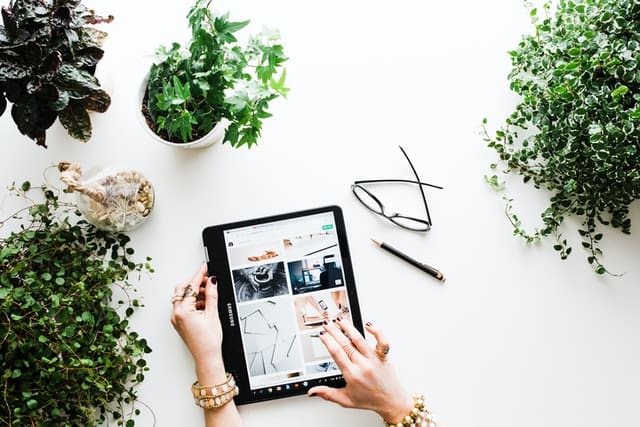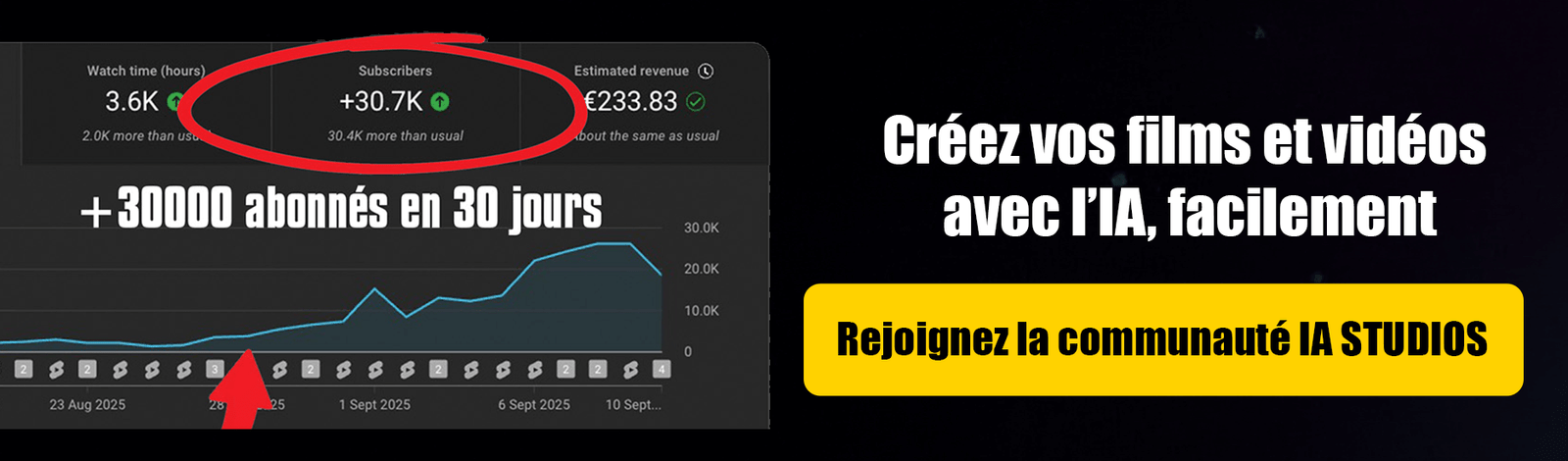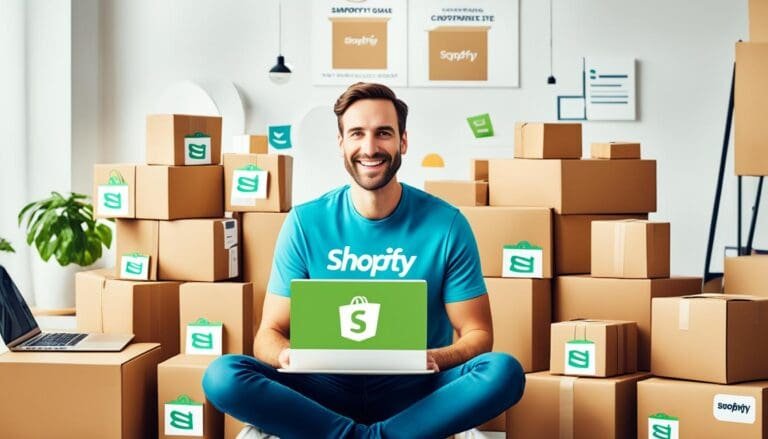Shopify PDV facilite la gestion de votre activité. Il vous permet de vendre depuis n’importe quel endroit et d’accepter n’importe quel mode de paiement. Shopify PDV peut suivre vos ventes, synchroniser votre inventaire et fournir des données précieuses pour aider votre entreprise à se développer dans tous les sens. Comment pouvez-vous utiliser Shopify PDV pour les marchés et évènements ? Découvrez dans cet article ce que c’est que Shopify PDV et comment vous pouvez vous en servir.
Shopify PDV : Qu’est-ce que c’est ?
L’application Shopify PDV est une appli que vous pouvez utiliser pour vous faire connaître sur les marchés ou les événements éphémères. Le PDV signifie Point De Vente. En anglais, on le désigne par Shopify POS (Point Of Sale). Les fonctionnalités de Shopify PDV vous permettent d’emmener votre boutique en ligne vers un emplacement physique. Utiliser Shopify comme plateforme de point de vente vous permet donc de vendre lors de festivals locaux, des événements éphémères et autres rassemblements.
Vous pouvez l’utiliser pour les transactions effectuées sur les marchés ou lors de ces événements éphémères. Et si en tant que propriétaire d’entreprise vous avez déjà l’habitude de vendre occasionnellement dans les foires, les marchés ou les pop-up stores, alors Shopify PDV vient vous faciliter la tâche. L’application vous permet de trouver des articles, de gérer le traitement des commandes, d’effectuer des paiements, d’insérer des cartes de crédit et d’imprimer des reçus.
À noter que Shopify PDV est une application que vous pouvez télécharger sur votre appareil iOS ou Android. Voici les appareils sur lesquels fonctionne l’application :
- Android
- iPad Pro
- Un appareil iPad mini
- iPad
- iPad Air
- iPhone
Shopify PDV : Les avantages de vendre sur les marchés et évènements
Les avantages d’un tel dispositif devraient être évidents. Avec Shopify PDV, vendez facilement vos produits. Vous pouvez traiter vos commandes et quel que soit le type de paiement, les accepter en personne. Quel que soit le lieu où a lieu la vente, votre stock, vos commandes et vos clients sont automatiquement actualisés sur votre boutique Shopify. Dès que vous téléchargez l’application, vous pouvez commencer à vendre et accepter en toute sécurité les paiements en espèces et par carte de crédit.
En utilisant Shopify PDV sur les marchés et les évènements, vous avez la possibilité de vendre le nombre de produits souhaité. Vous n’avez pas de limite. Toutefois, il y a une limite au nombre de produits que vous pouvez avoir dans votre catalogue sur votre appareil. Le nombre est limité afin que l’application ne rencontre des problèmes de performance lors de son exécution. Par ailleurs, vous pouvez organiser de grandes promotions pour atteindre un grand nombre de clients. Vous pouvez même proposer de petites offres promotionnelles pour stimuler les ventes. Les marchés ou les évènements, constituant des points de vente éphémères, vous permettront de profiter de tous les avantages de la vente en personne pendant les périodes de votre choix.
Par ailleurs, en exposant vos produits dans les marchés et aux évènements, vous pourrez toucher plus de consommateurs. Pendant l’utilisation de ces points de vente, vous pouvez aussi recevoir les clients quotidiennement et interagir avec eux différemment.
Shopify PDV : Combien ça coûte ?
Quel que soit le forfait d’abonnement Shopify que vous utilisez pour votre boutique, vous aurez accès à Shopify PDV. Par conséquent, même avec le plan Lite (9 $/mois), vous aurez toujours votre propre système de point de vente. Cependant, pour bénéficier des fonctionnalités avancées, telles que la gestion des employés, l’intégration du matériel, vous devez souscrire au forfait Shopify ou au forfait supérieur pour votre boutique.
Comment fonctionne Shopify PDV ?
Pour que vous vous sentiez à l’aise, Shopify PDV fonctionne avec un ensemble de matériel qui vous sera utile.
Tiroir-caisse
À moins que vous ne traitiez que des paiements sans espèces, il vous faudra un tiroir-caisse sécurisé et fiable. Un tiroir-caisse que vous pouvez contrôler avec votre système PDV est essentiel pour protéger votre entreprise contre la cyber fraude ou la perte pouvant survenir lorsque des personnes non autorisées ont accès à la caisse. Vous pouvez vous procurer les tiroirs-caisses compatibles auprès de nombreux revendeurs agréés.
Support pour iPad
Pour faciliter la tâche, Shopify supporte une gamme de supports iPad. Vous pouvez vous en servir lorsque vous êtes au comptoir ou lorsque vous parcouriez votre boutique. Ce support est dédié aux paiements à la caisse. Il comprend une coque pour l’iPad et une base. Lorsqu’un client effectue son paiement, vous pouvez pencher l’iPad vers lui pour qu’il puisse aussi regarder la transaction ou entrer son adresse e-mail.
Lecteurs de code-barres
Vous avez la possibilité d’utiliser des lecteurs de codes-barres Bluetooth pour récupérer des codes de réduction et ajouter des produits au panier lors du paiement. Cependant, cela n’est possible que si vous utilisez Shopify PDV pour iPad et que vous utilisez un forfait Shopify ou un forfait supérieur. Si vous souhaitez utiliser lecteurs de codes-barres sans fil, sachez qu’ils peuvent lire des codes-barres à une certaine distance de votre iPad (jusqu’à 100 mètres). Ces lecteurs peuvent également vous aider à gérer l’inventaire avec plus de facilité et de précision.
Imprimante de reçus
Disposer d’une imprimante n’est pas le plus essentiel. En fait, vous pouvez envoyer par e-mail vos reçus à vos clients. Toutefois, certains clients préfèrent toujours les reçus en papier. Il est donc essentiel de penser à avoir une imprimante fiable dans la configuration de votre système PDV. Vous pouvez personnaliser et imprimer des reçus indiquant l’URL de votre site web. Vous pouvez même y les heures auxquelles vous ouvrez, les promotions que vous faites, ou même vos politiques de vente.
Terminal de paiement
Pour autoriser les paiements par carte de crédit et de débit, vous devez utiliser un terminal de paiement. Il vous permettra de suivre manuellement dans l’application PDV les paiements par carte de crédit ou débit effectués par le biais de terminaux de cartes externes provenant de fournisseurs de services de paiement tiers. Notez que vous avez la possibilité d’utiliser Shopify PDV avec votre propre terminal de paiement.
Par ailleurs, sachez que vous pouvez toujours traiter des ventes sans tous ces éléments. Ce dont vous aurez essentiellement besoin sont : un iPad/un iPhone, une boutique Shopify, l’application Shopify PDV, et un produit à vendre. Par ailleurs, sachez que vous pouvez utiliser le logiciel de caisse de Shopify avec plusieurs caisses enregistreuses en même temps. En réalité, vous avez la possibilité d’installer Shopify PDV sur plusieurs appareils. De plus, vous n’aurez à payer aucuns frais supplémentaires.
Notez également que même si vous avez plusieurs points de vente, vous pouvez utiliser Shopify PDV. Vous avez la possibilité d’ajouter plusieurs emplacements à votre interface administrateur Shopify. Toutefois, le nombre d’emplacements que vous pouvez avoir au maximum dépend du forfait d’abonnement Shopify auquel vous avez souscrit.
Shopify PDV : Comment l’utiliser pour les marchés et évènements ?
Voici comment vous pouvez utiliser Shopify PDV.
Télécharger l’application Shopify PDV
La première chose à faire avant d’utiliser Shopify PDV consiste à installer l’application. Si vous avez déjà un compte Shopify, il vous suffira de vous connecter. Une fois que c’est fait, l’application se synchronise automatiquement avec votre boutique en ligne Shopify. Ainsi, depuis un seul tableau de bord, vous pouvez gérer la totalité de votre activité.
Si vous n’avez pas encore un compte Shopify, vous pouvez vous inscrire et profitez d’un essai gratuit de 14 jours. Dans le cadre de la crise sanitaire qu’a connue le monde, Shopify avait offert un essai gratuit de 90 jours. Ce qui n’est plus valable actuellement. Toutefois, avec les 14 jours d’essai gratuit, vous pouvez essayer la plateforme avant de choisir un abonnement mensuel.
Votre essai gratuit est valable dès votre inscription. Cela vous donne donc le temps de configurer votre boutique. De plus, lorsque vous choisissez un forfait payant après, vous n’allez pas perdre tout le travail que vous avez eu à faire sur la boutique pendant l’essai. Toutefois, même si vous avez la possibilité de procéder à la configuration de votre boutique pendant les 14 jours d’essai gratuit, vous devez néanmoins souscrire à un forfait mensuel avant de commencer à vendre.
En ce qui concerne le Shopify PDV, même si vous ne voulez rien vendre en ligne, vous aurez néanmoins besoin de vous inscrire sur Shopify. En fait, celui-ci fait office de tableau de bord pour votre système de point de vente Shopify. C’est depuis votre interface administrateur Shopify, que vous pouvez gérer les informations de vos clients, votre compte Shopify et le stock de vos produits. Vous pouvez accéder à votre interface à l’aide de n’importe quel navigateur.
Ajouter et organiser vos produits
Si vous n’avez encore aucun produit dans votre boutique, vous devrez en ajouter. À partir de l’interface administrateur Shopify ou de votre application Shopify PDV, vous pouvez ajouter des produits à vendre dans votre boutique. Pour consulter facilement vos produits sur votre appareil de PDV, veuillez ajouter des images. Par ailleurs, vous avez la possibilité de créer de nouveaux produits à partir de l’écran Produits sous Shopify PDV. Si vous souhaitez disposer vos produits en catégories, vous n’aurez qu’à créer une collection.
Configurer la disponibilité sur PDV
Si vous avez créée de nouveaux produits à partir de votre application de PDV, ils seront déjà disponibles pour le PDV.
Stocker vos produits
Dans le cas où votre boutique possède de nombreux emplacements, le stock en ce qui concerne chaque emplacement apparaîtra sur la page de détails de chaque produit.
Configurer les taxes de vos produits
En utilisant Shopify PDV, vous ajoutez des taxes selon votre emplacement physique. Pour cela, dans votre interface administrateur Shopify, définissez l’emplacement de votre boutique. Ensuite, selon l’emplacement physique, définissez les taxes. Pour finir, attribuez l’emplacement à un appareil (iPad) que vous utilisez pour procéder aux transactions. Ajoutez un emplacement de sorte que les taxes soient automatiquement calculées à l’étape du paiement.
Accepter les paiements
Ceux qui utilisent Shopify PDV pour iPad ou iPhone peuvent accepter tous les moyens de paiement. En revanche, si c’est sur Android, ils peuvent accepter les paiements en espèces et à crédit. Lorsqu’un client vient au niveau de votre point de vente, il apporte les produits qu’il souhaite acheter à la caisse. Celui qui procède à la vente, scanne les codes-barres des produits. Ce qui ajoute tous les articles à la commande, calcule la taxe de vente et fournit le montant total dû. Le client paie en espèces ou par carte de crédit (ou carte de débit). La transaction se termine ainsi à son niveau.
Accepter les paiements en espèces
Pour accepter un paiement en espèces, voici comment procéder. Depuis l’écran de votre appareil, accédez à la section Admin. Ensuite, allez dans Select payment (Paiements), puis cliquez sur « Cash ». Le montant réel de la commande est saisi par défaut.
Accepter les paiements par carte de crédit
Vous pouvez accepter les paiements par carte de crédit avec un lecteur de cartes à bande magnétique certifiée. Pour cela, allez dans la section Cart (Panier) de l’écran de Shopify PDV et cliquez sur Charge (Facturer). Au cas où votre lecteur de cartes ne fonctionnerait pas, suivez les instructions de l’écran Shopify PDV pour vous connecter. Vous avez aussi la possibilité de saisir manuellement les informations de carte de crédit. Il suffit de glisser la carte de crédit du client. Le client accepte le paiement en signant ou en saisissant son code confidentiel. Ceci est bien entendu en fonction du type de carte et du lecteur de cartes que vous utilisez.
Notez que si votre boutique est basée aux États-Unis et que vous utilisiez Shopify Payments, vous pouvez accepter les paiements par carte de crédit sans que le client ne signe. Ensuite, choisissez si vous souhaitez délivrer un reçu au client, puis cliquez sur Done pour terminer.
Accepter les cartes-cadeaux
Avant de pouvoir accepter les cartes-cadeaux pour des transactions via Shopify PDV, vous devez d’abord activer la fonction dans la section Paiements de l’Admin Shopify. Si ce n’est pas encore fait, veuillez le faire pour pouvoir accepter ce type de paiement.
Suivre le stock
Lors de vos ventes, il est important que vous ne manquiez pas de stock. Cependant, ce n’est pas pour autant que vous deviez emporter beaucoup d’articles qui risqueraient de surcharger votre emplacement. Quoi qu’il en soit, à un moment donné, vous devez arrêter d’ajouter des articles au stock que vous envisagez d’emporter sur le marché ou à l’évènement. De plus, la taille de l’audience attendue pour la manifestation déterminera la quantité d’articles que vous emporterez.
Ne manquez pas de dresser une liste de tout ce que vous allez emmener. Shopify PDV vous permet de suivre à la fois votre stock et vos ventes. En suivant votre stock, vous pourrez plus facilement préparer toute commande nécessaire auprès de vos fournisseurs pour refaire le plein.
En résumé
Participer à des évènements hors ligne, vous permet de construire de nouvelles relations avec vos clients, et réaliser plus de ventes. Shopify PDV vous permet de passer du mode en ligne au mode hors ligne en vendant sur les marchés et évènements. L’utilisation de l’application vous permet de créer un panier d’achat pour chacun de vos clients, d’accepter plusieurs de paiements, tout cela à partir de votre iPhone, iPad ou votre appareil Android. Vous pouvez l’utiliser avec n’importe quel plan Shopify. De plus, quel que soit le lieu où a lieu la vente, vos commandes, votre stock et vos clients sont automatiquement mis à jour sur votre boutique Shopify. De plus, les avis concernant Shopify PDV sont généralement positifs, vous n’avez donc pas à vous inquiéter.